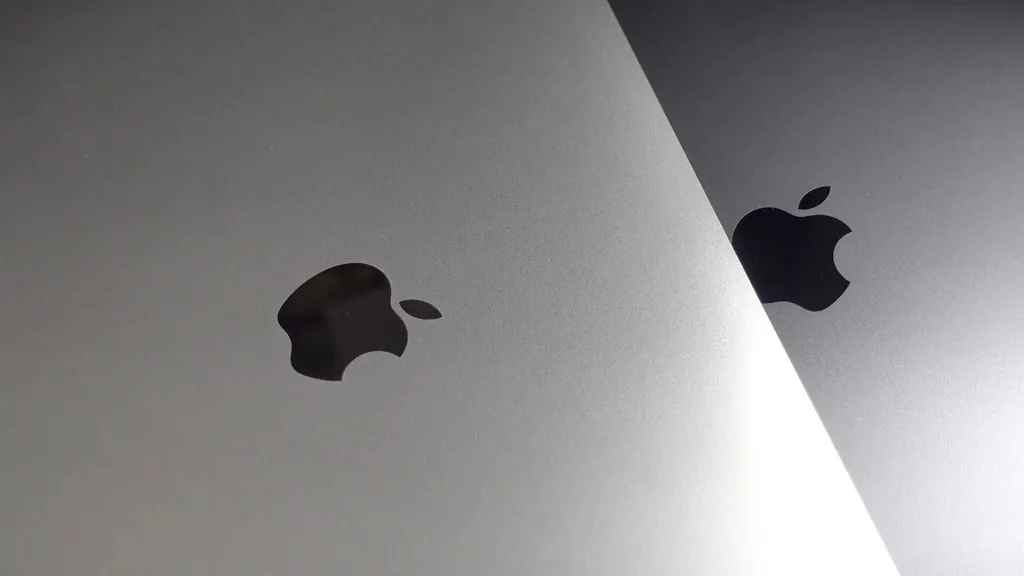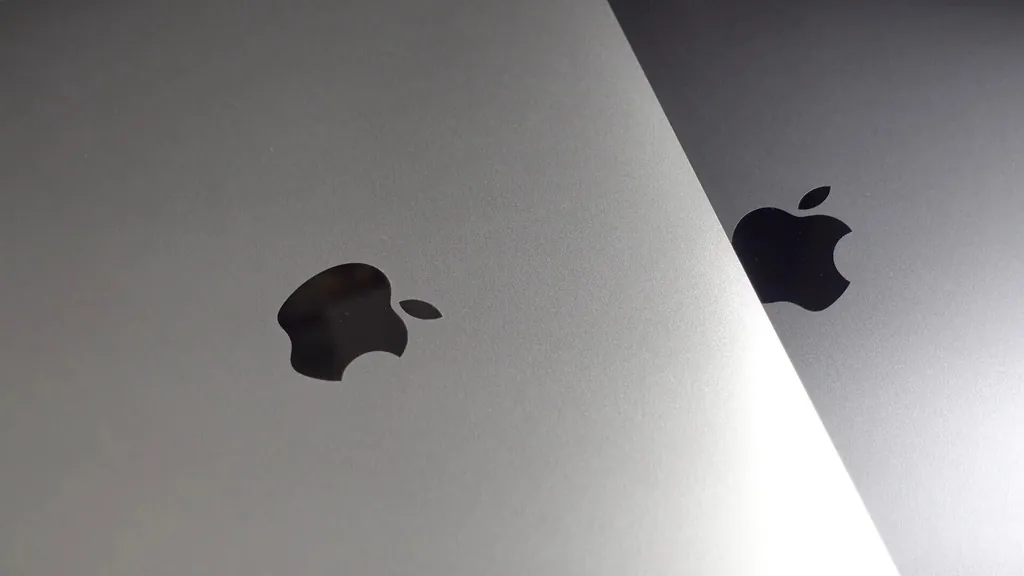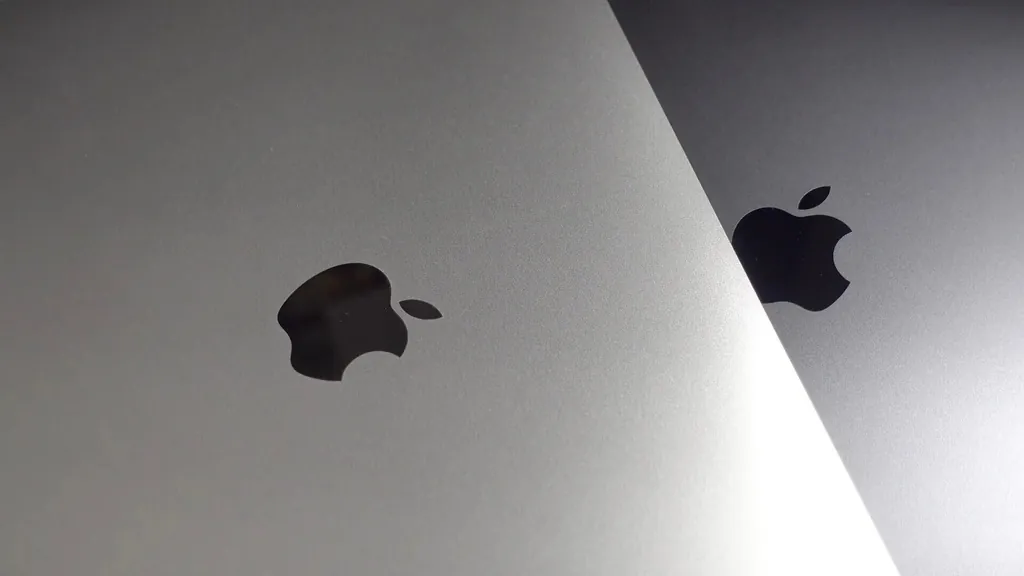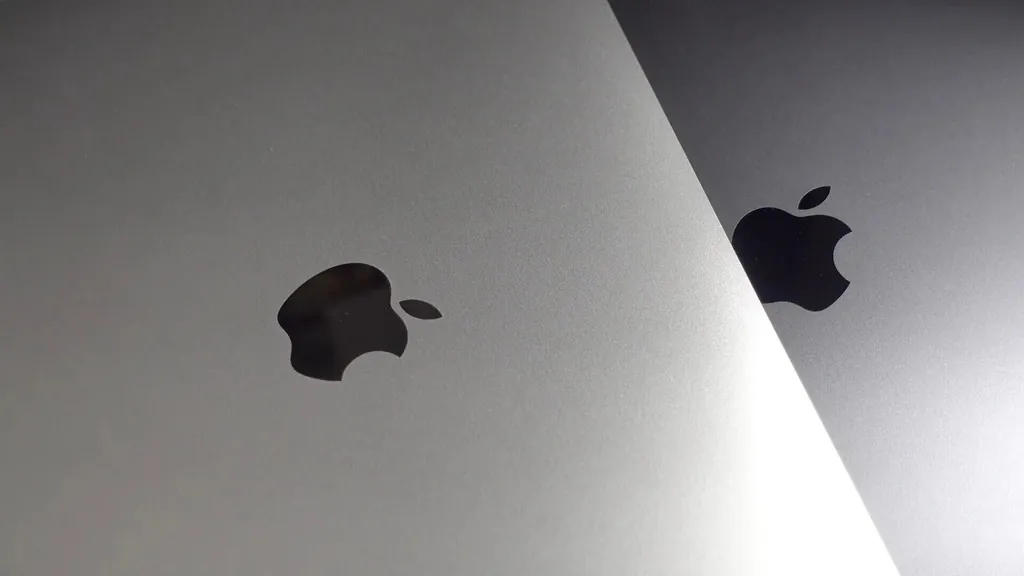
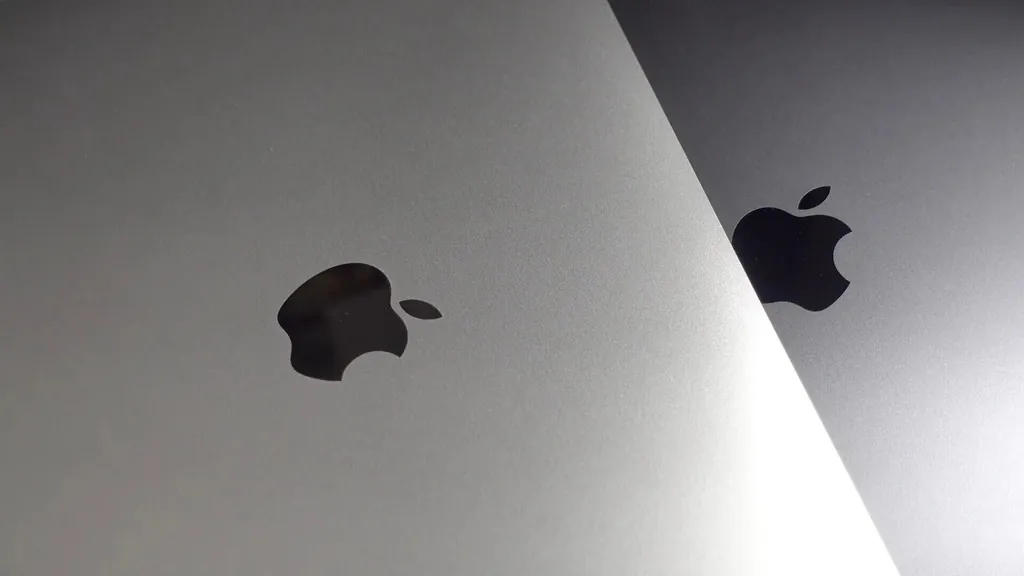
Tech Savvy シリーズを初めてご覧になる方は、最初からシリーズの概要をご覧いただくと、より深くご理解いただけます。
定期的に読んでいる読者、すでに技術に精通している読者、IT プロフェッショナルへの注意: このシリーズは、支援している人々と共有できるリソースとして、または自分自身で技術に精通したいと思っている人々のために設計されています。
前回の記事では、1Passwordを使ったパスワード管理の始め方についてご紹介しました。今回は、AppleのiCloudキーチェーンの使い方と、パスワード管理に関するよくある疑問にお答えします。
背景、期待、ベストプラクティス
これまでのパスワード管理シリーズでよく寄せられる質問の一つが、iCloudキーチェーンの使い方です。iCloudキーチェーンとは、Safariのウェブサイトのユーザー名とパスワード、クレジットカード情報、ネットワーク情報を同期するシステムです。AppleはiOS 7.0.3とOS X Mavericks 10.9でこのツールを導入し、それ以来、ゆっくりと改良を重ねてきました。
アカウント登録時にSafariで新しいパスワードの生成やクレジットカード情報の保存を促されたことがあるなら、それはおそらくiCloudキーチェーンが使われているのでしょう。iCloudキーチェーンの最大のメリットの一つは、すべてのApple製品と連携できることです。MacからSafariに保存したパスワードやクレジットカード情報は、iPhoneにも保存され、その逆も同様です。これはパスワード管理への確かな第一歩です!
iCloudキーチェーンを使い始める
iCloudキーチェーンの使い方を見ていきましょう。おそらく、MacまたはiPhoneで既にiCloudキーチェーンが有効になっていると思いますが、念のため確認しておきましょう。
iOSでは、「設定」 > 「iCloud」に進みます。一番下までスクロールし、「キーチェーン」を選択してオンに切り替えます。
macOSでは、画面左上のApple () メニューに移動し、「システム環境設定」を選択します。そこから「iCloud」を選択し、項目リストを下にスクロールして「キーチェーン」を見つけます。まだ有効になっていない場合は、オンに切り替えてください。
完了しました!
両方のシステムでiCloudキーチェーンを有効にすると、Safariは以前に認証情報が保存されていないウェブサイトにログインする際に、パスワードを保存するかどうか尋ねます。保存を選択した場合、次回ログイン時にSafariの該当フィールドに認証情報が事前に入力されます。
-
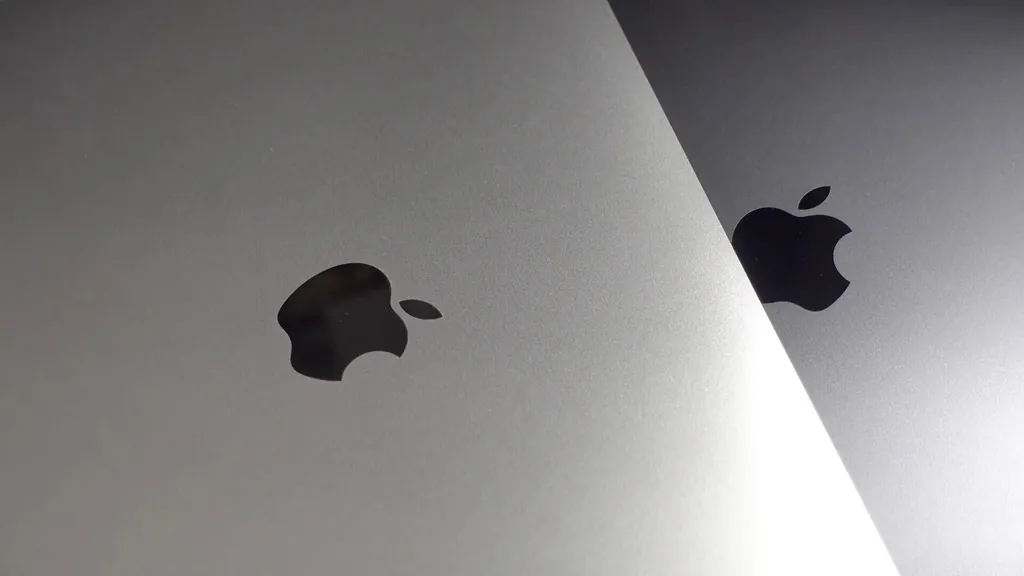
- macOS Safari iCloud キーチェーンの推奨パスワード
ウェブサイトで新しいアカウントを登録する場合、Safari はパスワードの候補も表示します。そのパスワードを選択すると、Safari はそれを iCloud キーチェーンに自動保存し、次回ログイン時にユーザー名とパスワードの欄に自動的に入力します。
iCloudキーチェーンに関するもう一つの懸念は、これらの認証情報を保存した後、どこで確認すればよいのかということです。macOSでは、Safariを起動し、環境設定(Safari >環境設定)に進みます。開いたパネルで「パスワード」を選択し、システムのパスワードを入力します(またはTouch IDをお持ちの場合はそれを使用します)。ロックが解除されると、iCloudキーチェーンに保存されているユーザー名とパスワードを含むすべてのURLがパネルに表示されます。各項目の個別のパスワードを確認するには、リストからそのURLを選択するだけでパスワードが表示されます。
iOSでiCloudキーチェーンのパスワードを確認するには、「設定」 > 「Safari」 > 「パスワード」に移動し、デバイスのPINを入力するか、Touch IDを使用してください。保存されている認証情報のリストが表示されるので、リスト内の任意の項目を選択すると、そのパスワードが表示されます。
これら 2 つのセクションから、新しい資格情報を追加したり、必要に応じて削除したりすることもできます。
パスワード管理に関するよくある質問と懸念事項
1. iCloud キーチェーンではなくパスワード マネージャーを使用する理由は何ですか?
パスワードマネージャーはiCloudキーチェーンよりもはるかに複雑なプロセスかもしれませんが、通常、iCloudキーチェーンよりも多くのオプションを備えています。例えば1Passwordでは、ソフトウェアライセンス、運転免許証、ウェブサイトのパスワード、データベースのパスワードなど、様々なパスワードを保存できます。これらのカテゴリーは1Password内で整理されているため、必要なものを素早く見つけることができます。
パスワードマネージャーは様々なシステムで動作します。iCloudキーチェーンはAppleエコシステム内でのみ動作します。MacでGoogle Chromeを使用している場合でも、iCloudキーチェーンをそのブラウザで使用することはできません。Google Chromeをデフォルトのウェブブラウザとして使用している場合、ユーザー認証情報をそこに保存すると、デフォルトでGoogle Chromeのパスワードマネージャーが使用される可能性が高くなります(サードパーティ製のパスワードマネージャーを設定している場合を除く)。そのため、認証情報はAppleのiCloudキーチェーンに保存されず、iPhoneやiPadなどの他のデバイスと同期されません。スマートフォンでiCloudキーチェーンのパスワードが全く保存されていないことに気づいた場合、混乱を招く可能性があります。
2. パスワード マネージャーを使用するのは、「すべての卵を 1 つのバスケットに入れる」ことではないでしょうか?
簡潔に答えると、はい。これは、大量の機密データを管理する上での課題です。すべての卵を一つのバスケットに入れるという前提で、そのバスケットが堅牢で安全であり、ハッキングされる可能性が低いことを確認する必要があります。数週間前、マイケルはパスワード管理の背後にあるいくつかの考え方について説明しました。
セキュリティ強化のためにすべてのパスワードを覚えておけばいいのではないかという懸念を抱く方もいますが、パスワードマネージャーの利便性は人によって大きく異なります。私自身、1Passwordに600以上の情報を保存しています。すべてを覚えておくこともできましたが、1Passwordがもたらす利便性は十分に価値があると判断しました。万全のセキュリティ対策を講じつつ、万全を期すため、強力なマスターパスワードも設定しました。
3. 誰かが私のパスワード マネージャーのパスワードを盗んだ場合、すべてを失ってしまうのではないですか?
短い答え:必ずしもそうではありません。
パスワードマネージャーによって、パスワードマネージャーのパスワードとそこに含まれる情報を分離する方法は異なります。1Passwordの場合、たとえ誰かがマスターパスワードを推測したとしても、アカウントキーがなければパスワード保管庫にアクセスすることはできません。しかし、これは既に安全なパスワードを設定しているからといって、アクセスできないという意味ではありません。誰かがコンピュータシステムのパスワードとiCloudのパスワードを盗んだ場合、iCloudキーチェーンにもアクセスできてしまいます。パスワードをどのように扱うにしても、まずは安全な環境を整える必要があります。
パスワード管理への正面玄関を最も弱いリンクにしないでください。
パスワードをすべて暗号化されたスプレッドシートに保存しているという意見もありますが、アイデアは良いものの、すぐに効果が薄れてしまいます。Microsoft Excelなどのスプレッドシートソフトウェアは、脆弱性が蔓延しているため、パスワードクラッキングの攻撃に対して脆弱です。(Wikipediaには、役立つ情報が掲載された短い記事があります。)強力なパスワードマネージャーは、銀行と同様の暗号化方式を組み合わせて使用していることが多いです。
4. これらのパスワード マネージャーをハッキングすることは可能ですか?
短い答え: はい。長い答え: 彼らがそうしようとして費やす時間は、多くの場合、他の領域であなたをハッキングしようとすることに使われます。
ソフトウェアは、macOSであっても、日々マルウェアやハッキング攻撃の脅威にさらされています。ソフトウェアをアップデートすることで、セキュリティを強化できます。
パスワードマネージャーにハッキングされ、すべてのパスワードが盗まれる(「すべての卵を一つのカゴに入れる」)というケースは、実際に起こり得ることです。LastPassは2015年にハッキング被害に遭いましたが、複数レベルのセキュリティ対策を採用しているため、顧客データが実際に侵害されたとは考えていません。
これをする
パスワード管理とパスワードマネージャーは、複数の記事にまたがるほど議論の的となるトピックです。これは複雑に絡み合ったセキュリティの網であり、私たちは皆、その網の目を理解しようと努力しています。結局のところ、重要なのは、自分の情報が適切に保存され、保護されていると確信できる方法を見つけられるかどうかです。
このトピックに関する以前の投稿(パート1とパート2)をぜひ読み直し、下記の読者コメントもチェックしてみてください!皆さんが様々なアイデアや経験を共有してくれて、本当に助かっています。あとは、さあ、始めましょう!
注: セキュリティの話題は、今後さらに検討していく予定ですので、コメントや質問がある場合は、以下に記入してください。
次の記事: iPhone、iPad、Macでデータを手動で保存する方法
pracool.com を Google ニュース フィードに追加します。
FTC: 収益を生み出す自動アフィリエイトリンクを使用しています。詳細はこちら。